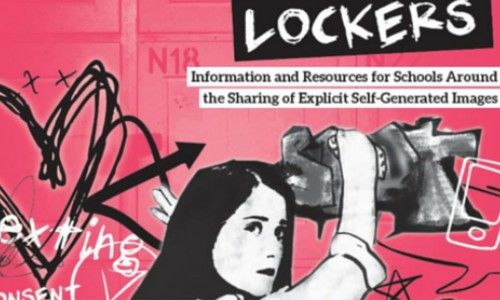Klaviatūros funkciniai klavišai leidžia jums išgauti daugiau naudos iš savo išorinio įrenginio - greitai atlikite įvairius veiksmus, nepajudindami pelės ar neišeidami iš programų, kuriose dirbate. Tačiau yra būdas sukurti savo daugiafunkcį klavišai yra dar labiau prieinami, o tai leidžia jiems veikti nespausdami klaviatūros Fn.

Tai galima padaryti dviem būdais, atsižvelgiant į jūsų įrenginį ir sistemą. Atrakinkime savo klaviatūros galimybes.
1 būdas. Perjunkite „Fn Lock“ klavišą
Kai kuriose klaviatūrose, dažniausiai nešiojamųjų kompiuterių klaviatūrose, yra specialus „Fn Lock“ klavišas. Paspaudus tai kartu su pačiu „Fn“ klavišu, jūsų akimirksniu pakeisite viršutinę eilę iš sparčiųjų klavišų funkcijų į „Fn“ klavišus, leisdami atlikti veiksmus nelaikydami ir „Fn“ klavišo.

(Šaltinis: priklausomybės patarimai)
Šis raktas paprastai yra Esc arba visiškai atskiras raktas. Viskas, ką jums reikia padaryti, tai pažvelgti į klaviatūrą ir ieškoti bet kurio klavišo su spynos simboliu.
Suradę šį raktą, paspauskite Fn klavišas ir Fn užrakto klavišas Tuo pačiu metu. Dabar galėsite naudoti Fn klavišus, nespausdami Fn klavišo atliksite funkcijas.
2 metodas. Atlikite pakeitimus BIOS
Dažniausiai vartotojai neturi specialaus klaviatūros „Fn Lock“ klavišo. Jei tai jūsų atvejis, turėsite pereiti į BIOS, kad galėtumėte atlikti pakeitimus ir pradėti naudoti funkcijas be klavišo Fn.
- Visiškai išjunkite savo įrenginį. Prieš atlikdami toliau nurodytus veiksmus įsitikinkite, kad jis išjungtas.
- Įjunkite įrenginį ir nedelsdami paspauskite F10 mygtuką maždaug kartą per sekundę, kad atidarytumėte BIOS sąrankos langą.
- Jei kyla problemų pasiekiant BIOS, rekomenduojame ieškoti oficialaus dabartinės operacinės sistemos BIOS vadovo.
- Norėdami naršyti naudokite rodyklių dešinėn ir kairėn rodyklių klavišus, eikite į sistemos konfigūracijos parinktį.

(Šaltinis: HP palaikymas) - Paspauskite rodyklė aukštyn arba rodyklė žemyn klavišus, kad pasirinktumėte Veiksmo klavišų režimas ir paspauskite klavišą Enter, kad būtų rodomas meniu.
- Pasirinkite Įjungtas galimybė reikalauti, kad tik klavišai F1 – F12 naudotų veiksmą, kaip nurodyta veiksmo klaviše, nereikėtų spausti paties Fn klavišo.
- Dar kartą paspauskite klavišą F10, kad išsaugotumėte pakeitimus, ir iš naujo paleiskite įrenginį. Kai jūsų sistema bus paleista, turėtumėte galėti naudoti funkcinius klavišus, nespausdami ir Fn klavišo.
Paskutinės mintys
Jei jums reikia daugiau pagalbos dėl „Windows 10“, nedvejodami kreipkitės į mūsų klientų aptarnavimo komandą, kuri visą parą dirba visą parą. Grįžkite pas mus ir sužinokite daugiau informatyvių straipsnių, susijusių su produktyvumu ir šiuolaikinėmis technologijomis!
Ar norėtumėte gauti akcijas, pasiūlymus ir nuolaidas, kad gautumėte mūsų produktus už geriausią kainą? Nepamirškite užsiprenumeruoti mūsų naujienlaiškio, žemiau įvesdami savo el. Pašto adresą! Gaukite naujausias technologijų naujienas į savo pašto dėžutę ir pirmieji perskaitykite mūsų patarimus, kad taptumėte produktyvesni.